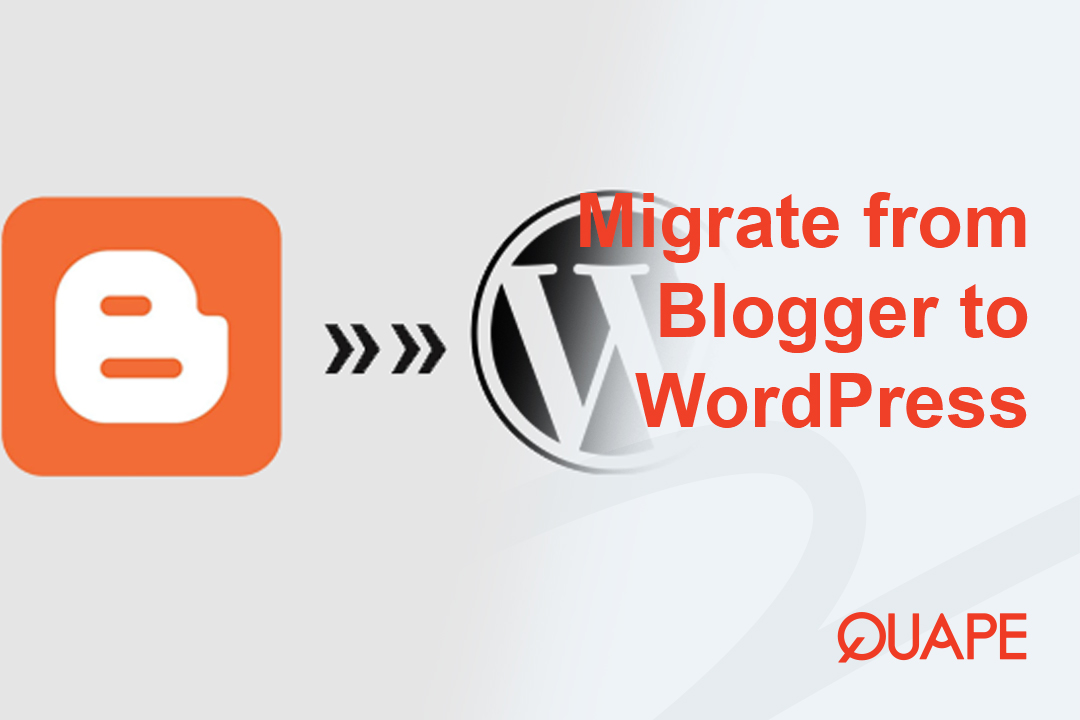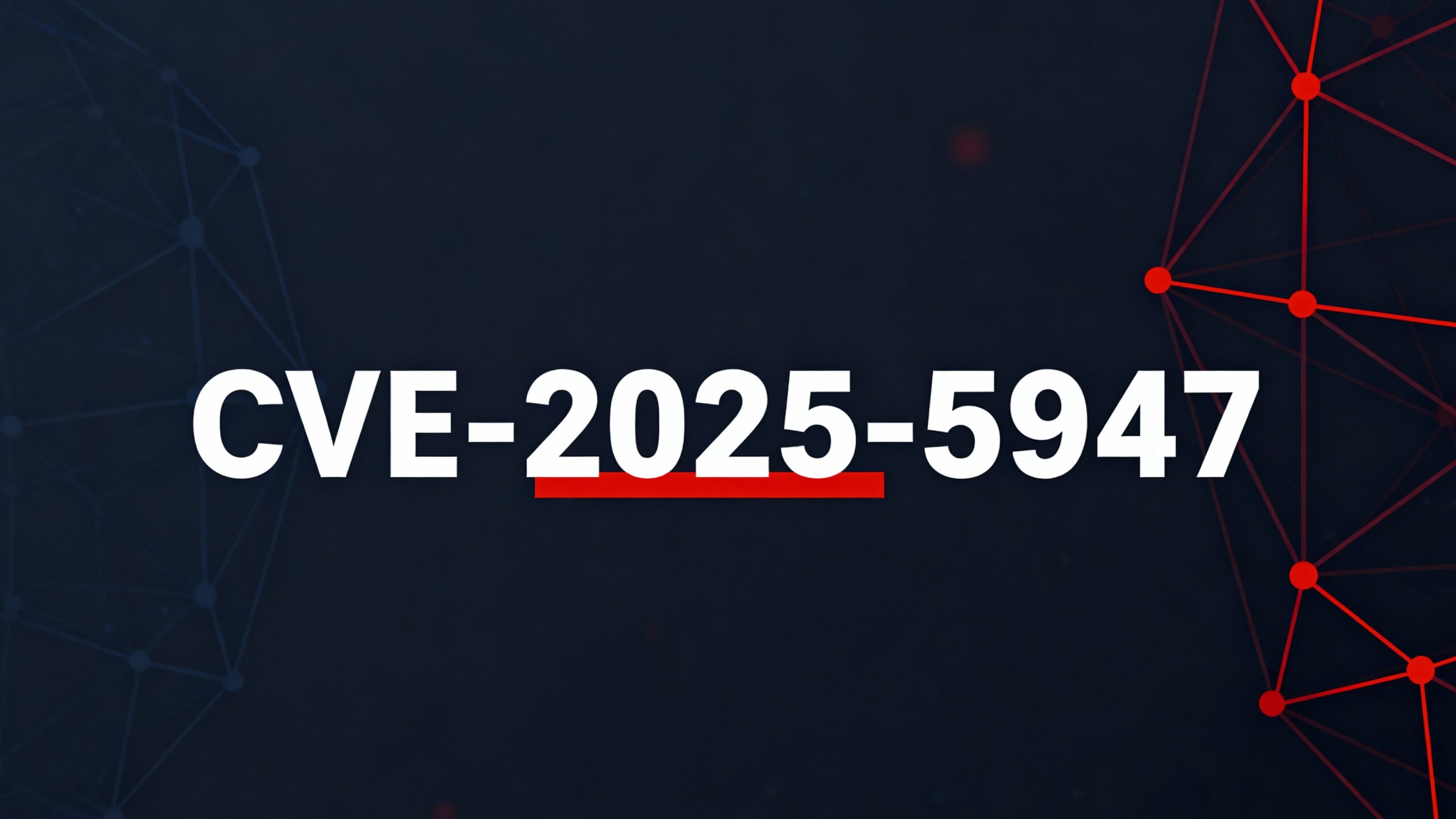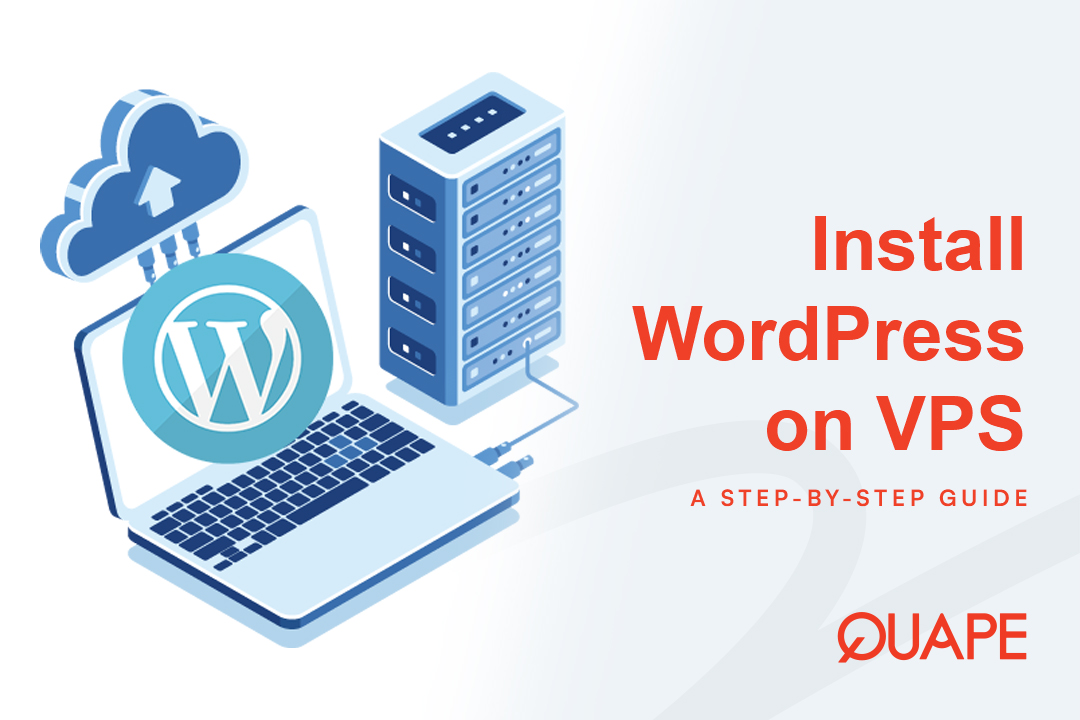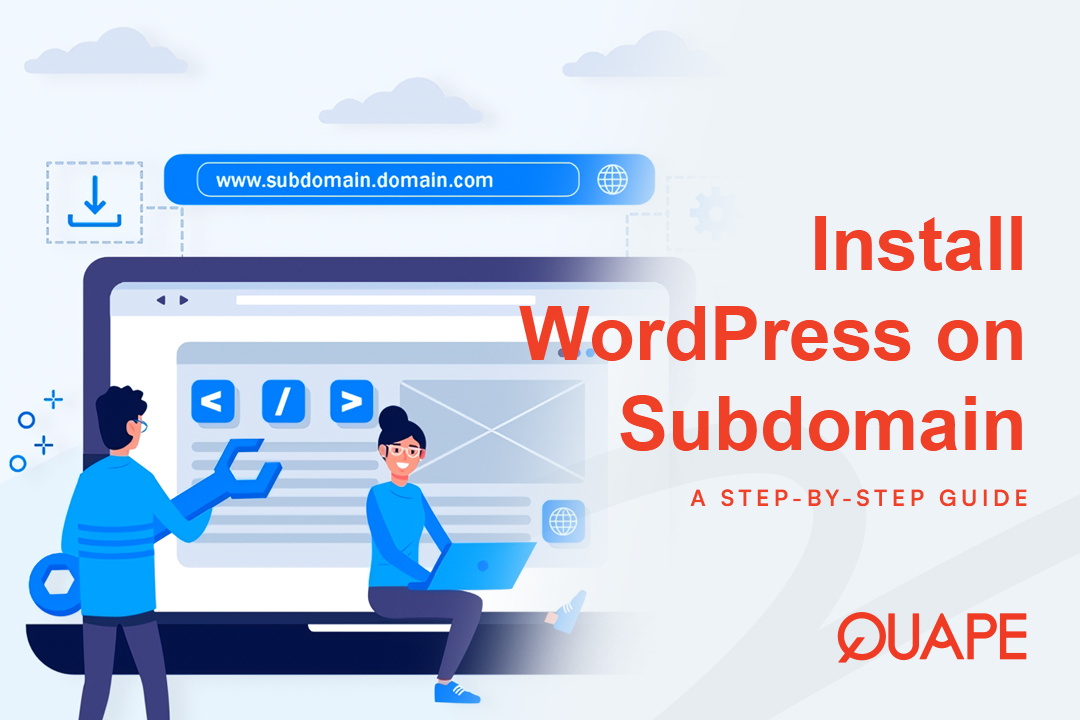多年来,Blogger(BlogSpot)一直是创建博客的可靠平台。然而,随着网站规模的扩大和需求的不断变化,它的局限性不可避免地会凸显。从 Blogger 的封闭系统过渡到 WordPress 开放而强大的生态系统,往往是网站所有者能做出的最佳决策。
从 Blogger 迁移到 WordPress 的主要原因:
- 真正的所有权和控制权: WordPress 是自托管的,让您可以 100% 控制您的数据、代码和货币化策略。
- 无与伦比的定制: 通过数以千计的主题和插件,您可以将您的网站转变为任何形式——电子商务商店、会员网站或动态公司页面。
- 卓越的SEO能力: WordPress 天生就更适合 SEO。Yoast SEO 或 Rank Math 等插件可以精确控制每个元素,从元描述到架构标记。
- 可扩展性: WordPress 可以与您一起成长,轻松处理 Blogger 无法支持的大量流量和复杂功能。
准备好掌控一切了吗?这是将您的整个网站从 Blogger 迁移到 WordPress 仪表盘的最简单、最安全的方法。
目录
切换从 Blogger 到 WordPress 的分步迁移

准备:关键的迁移前检查清单
在迁移任何内容之前,您需要为新网站提供一个安全、强大的托管平台。这一阶段对于顺利迁移至关重要。
保护您的主机和域名
您的新 WordPress 网站需要托管计划。请选择速度快、可靠性高且支持优质的提供商。
- 行动: 购买可靠的 WordPress 托管 计划(Quape 提供高性能、新加坡托管服务,专门针对 WordPress 进行了优化)。
- 行动: 确保您的域名指向您的新托管服务器。
安装 WordPress
大多数优质主机都提供一键式 WordPress 安装程序(通常通过 cPanel 的 Softaculous 或类似工具)。
- 行动: 使用主机提供商提供的安装程序,在您的域名上创建一个干净、全新的 WordPress 实例。这将是您所有 Blogger 内容的存放位置。
- 重要的: 您无需选择主题或安装插件。只需设置基本管理帐户即可。
从 Blogger 导出内容
迁移过程首先从 Blogger 界面创建整个博客的可读备份文件。
导航至 Blogger 设置
- 登录您的 Blogger 仪表板 (BlogSpot)。
- 在左侧菜单中,导航至 设置.
- 向下滚动到 管理博客 部分。
下载您的内容文件
- 在“管理博客”部分下,点击 “备份内容。”
- 点击 “下载” 按钮。
- Blogger 将保存单个 XML 文件 到您的计算机。此文件包含您的所有帖子、页面和评论。
安全说明: 请将此 XML 文件保存在安全的位置。它是您博客内容的完整副本。
将内容导入 WordPress
现在您有了完整的 XML 文件,您将使用内置的 WordPress Importer 工具来传输所有内容。
访问您的 WordPress 导入器
- 登录您的 新的 WordPress 仪表板 (
yourdomain.com/wp-admin). - 在左侧菜单中,导航至 工具 > 导入.
- 找到 博客 列表中的选项。
安装并运行 Blogger 导入器
- 点击 “立即安装” 在 Blogger 工具下。这将安装必要的插件。
- 安装完成后,单击 “运行导入器。”
- 在下一个屏幕上,点击 “选择文件” 并上传 XML 文件 您从 Blogger 下载了。
- 点击 “上传文件并导入。”
指定作者
WordPress 将要求您将导入的内容分配给新作者。
- 您可以选择现有的 WordPress 用户(例如您的主要管理员帐户)。
- 或者,您可以创建一个新用户。强烈建议 将帖子分配给您的主要 WordPress 管理员帐户 让事情变得简单。
- 至关重要的是,请确保选中 “下载并导入文件附件。” 这会尝试从 Blogger 服务器中提取所有图像并将其托管在您的新 WordPress 网站上。
- 点击 “提交。”
导入过程可能需要几分钟,具体取决于您博客的大小。完成后,您将看到一条确认消息。
迁移后清理和 SEO 优化(关键步骤)
内容已迁移,但工作只完成了一半。接下来的步骤是 绝对关键 以维持您的搜索引擎排名并确保完美的用户体验。
设置WordPress永久链接
Blogger 和 WordPress 使用的 URL 结构不同。如果您的结构不匹配,您网站上的所有链接都会失效,从而影响您的 SEO 排名!
- 在您的 WordPress 仪表板中,转到 设置 > 固定链接.
- 选择 “月份和名称” 选项。此结构与默认的 Blogger 格式非常相似:
yourdomain.com/YYYY/MM/post-title.html. - 可选,但建议: 如果您的旧 Blogger 帖子以
.html,您可以通过以下方式复制此操作 定制结构 并输入:/2025/09/%postname%.html(调整年份和月份以匹配您的第一篇文章)。 - 点击 “保存更改。”
修复图像和媒体路径
虽然导入工具通常会抓取你的图片,但有时你帖子中的图片 URL 仍然指向 BlogSpot(例如, http://example.blogspot.com/image.jpg).
- 推荐插件: 安装搜索和替换插件(如 更好的搜索替换).
- 行动: 在数据库中运行搜索和替换,以更改旧 Blogger URL 的所有实例(
http://yourblogname.blogspot.com) 到您的新 WordPress URL (http://yourdomain.com)。这可确保您的所有媒体都在本地托管。
设置 301 重定向(SEO 救星)
这是 SEO 最重要的一步。你需要告诉 Google(以及所有访客),你的旧 BlogSpot 地址已永久迁移到新域名。
- 安装重定向插件: 使用类似的插件 重定向 或者直接通过你的
.htaccess文件(如果您是高级用户)。 - 重定向 BlogSpot 域名: 目标是将流量从
你的博客名称.blogspot.com到您的域名.com。由于您不再控制 BlogSpot 服务器,因此您必须通过 Blogger 设置:- 回到你的 Blogger 设置 > 发布.
- 设置您的自定义域名转发以直接指向您的新域名。
- 重定向特定帖子链接: 对于任何可能仍然中断的帖子, 重定向 插件可以捕获 404 错误并自动将其重定向到正确的新 WordPress URL,防止链接腐烂并保存您现有的流量。
结论:新平台,无限潜力
从 Blogger 迁移到 WordPress 是对您网站未来的一项投资。虽然迁移过程涉及多个技术步骤,但遵循本指南可确保迁移过程干净利落、符合 SEO 要求,并安全可靠地迁移您的内容。现在,您可以享受强大的功能、高级安全性和无限的增长潜力。
自托管 WordPress 之旅需要坚实的基础,而这始于可靠的 网站托管. Quape 总部位于新加坡,提供优质 WordPress 托管 针对速度和稳定性进行了优化的方案。我们无缝的设置流程和专家支持确保您的新 WordPress 网站从第一天起就能轻松应对流量,让您安心专注于创作精彩内容。
立即开始构建更大、更好的网站 - 与 Quape 合作以获得卓越的性能!
- 如何在 VPS 上逐步安装 WordPress - 2025 年 10 月 10 日
- 如何轻松地在子域名上安装 WordPress - 2025 年 10 月 10 日
- 如何在 cPanel 中逐步安装 WordPress - 2025 年 10 月 9 日